Діяльність 3: Отримайте результати
У цій дії ви перевіряєте статус дослідження, щоб переконатися, що параметри дослідження відповідають вимогам, і ви генеруєте результати.
передумови
- Діяльність 2 завершена.
- Для цієї діяльності потрібні маркери . Якщо ви не хочете витрачати токени, ви можете скористатися попередньо визначеними файлами зразків на панелі даних: Generative Design Samples .
Кроки
-
Перевірте статус дослідження, щоб переконатися, що налаштування дослідження відповідають вимогам для отримання результатів.
- На вкладці «Визначити» натисніть «Створити» > «Попередня перевірка».
 .
.
Примітка. Піктограма статусу дослідження з жовтим знаком оклику вказує на те, що ви можете генерувати результати, але існують потенційні проблеми з дослідженням.
- У діалоговому вікні Готово до створення з попередженнями перегляньте елементи, оскільки вони можуть вплинути на результати дослідження.
- Попередження: деякі корпуси або компоненти приховані. Якщо їм призначено геометрію перешкоди, збереження або початкової форми, вони все одно беруть участь у створенні результату.
Примітка: на наступному кроці ми зробимо ці тіла видимими.
- Натисніть Закрити .
- На вкладці «Визначити» натисніть «Створити» > «Попередня перевірка».
-
Знайдіть приховані тіла та зробіть їх видимими.
- Щоб зробити приховані тіла видимими, у браузері в розділі «Компоненти моделі» розгорніть «Тіла».
- Натисніть
 поруч із тілом 4 і тілом 5 .
поруч із тілом 4 і тілом 5 .
-
Почніть генерувати результати для генеративного дослідження.
Примітка. Для виконання цього кроку потрібні маркери. Якщо ви не хочете витрачати жетони, ви можете скористатися попередньо визначеним файлом зразка на панелі даних: Generative Design Samples > Ready to Explore > Explore_Motorcycle Triple Clamp .- На вкладці «Визначення» натисніть «Створити» > «Створити».
 .
.
Порада. Крім того, ви можете відкрити діалогове вікно «Створити» з браузера. Клацніть дослідження правою кнопкою миші та виберіть у контекстному меню «Створити» .
- У діалоговому вікні «Створити» натисніть «Створити 1 дослідження» .
Відкриється діалогове вікно «Статус завдання», у якому можна переглянути статус обробки для генеративного дослідження.
- У діалоговому вікні Статус завдання клацніть Закрити .
Порада: Ви можете будь-коли показати статус. У верхньому правому куті на панелі програми клацніть піктограму статусу завдання
 і виберіть Переглянути статус завдання .
і виберіть Переглянути статус завдання . - Щоб закрити повідомлення ?З’являться мініатюри ваших результатів??, натисніть OK .
Відкриється контекстне середовище дослідження, де можна побачити результати.
- На вкладці «Визначення» натисніть «Створити» > «Створити».
-
Перевірте статус отриманих результатів для генеративного дослідження.
- На панелі «Фільтри результатів» подивіться на значок поруч із назвою дослідження.
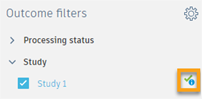
Примітка. Коли Fusion 360 завершує обробку всіх результатів дослідження, статус дослідження змінюється на Конвергентний
 або Завершено
або Завершено  . Ви можете почати досліджувати результати, навіть якщо їх статус Обробляється
. Ви можете почати досліджувати результати, навіть якщо їх статус Обробляється  .
.
- На панелі «Фільтри результатів» подивіться на значок поруч із назвою дослідження.
- На панелі вкладок «Документ» клацніть «Файл» > «Відкрити» та виберіть модель посібника з потрійним затискачем мотоцикла.
- На вкладці «Визначення» клацніть «Дослідити» > «Дослідити генеративні результати».
 .
.
Підсумок діяльності 3
Під час цієї дії ви перевірили статус дослідження, щоб переконатися, що параметри дослідження відповідають вимогам, і ви отримали результати.
Орігінал сторінки: Activity 3 Generate outcomes